ghostxp系统无法获取修改时间的权限怎么解决
时间:2016-07-18 来源:互联网 浏览量:
ghostxp系统用户发现系统的时间跟不上网络的时间,想重新做下修改,没想到在修改时间的时候,系统提示您没有适当的特权级,所以无法更改“系统时间” 。遇到这种情况该怎么办?要怎么解决这个问题?下面小编就跟大家说说ghostxp系统无法获取修改时间的权限怎么解决,有需要的用户可以看看。
ghostxp系统无法获取修改时间的权限的解决方法:
1、按下“Win+R”组合键打开运行,输入“gpedit.msc”按下回车键打开“本地组策略编辑器”;

2、在策略组左侧依次展开:计算机配置—Windows 设置—安全设置—本地策略—用户权利指派;
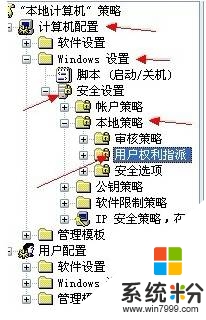
3、在右侧双击打开“更改系统时间”;
4、确保里面有“Administrators”、“Power Users”两个用户名,若没有的点击“添加用户或组”,通过搜索全名,将其添加进去即可,添加完成后点击应用并确定即可。
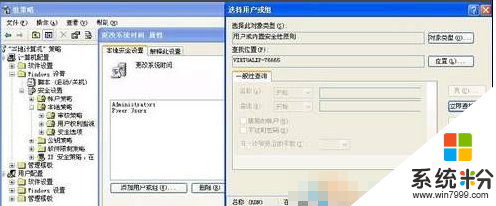
我要分享:
Xp系统教程推荐
- 1 xp系统ie8安装失败怎么解决 新萝卜家园XP升级ie8失败的排查方法有哪些
- 2 windous xp台式电脑怎样启用休眠功能 windous xp台式电脑启用休眠功能的方法有哪些
- 3 索尼手机4.4系统安装激活XPosed框架的方法有哪些 索尼手机4.4系统如何安装激活XPosed框架
- 4WinXP不显示完整文件夹路径该是如何处理? WinXP不显示完整文件夹路径该处理的方法有哪些?
- 5XP改系统登录名时如何把CMD默认提示路径也更改 XP改系统登录名时怎样把CMD默认提示路径也更改
- 6xp系统u盘格式如何解决 深度技术xp系统转换U盘格式的方法有哪些
- 7WinXP文件无法复制路径太深的解决方法有哪些 WinXP文件无法复制路径太深该如何解决
- 8xp系统里,怎样快速将U盘FAT32格式转换成NTFS格式功能? xp系统里,快速将U盘FAT32格式转换成NTFS格式功能的方法?
- 9xp系统如何开启远程连接网络级别身份验证功能 xp系统怎么开启远程连接网络级别身份验证功能
- 10开启Guest账户后深度技术XP系统无法访问网络怎么解决 开启Guest账户后深度技术XP系统无法访问网络如何解决
Xp系统热门教程
- 1 ghostxp纯净版下载后如何快速清理系统垃圾
- 2 WindowsXp怎样安装破解protues软件? WindowsXp安装破解protues软件的方法有哪些?
- 3 常见的windows xp系统异常故障及解决途径
- 4winxp电脑总是死机为什么,winxp频繁死机的解决方法
- 5indows XP升级Windows 7有什么变化 indows XP升级Windows 7需要注意什么
- 6XP系统停止服务怎么解决 XP系统停止服务如何解决
- 7winxp系统本地连接不见了怎么办
- 8双系统win7/win8/xp启动项名字如何修改 双系统win7/win8/xp启动项名字怎么修改
- 9WindowsXP系统里有什么禁忌
- 10XP系统找不到Print Spooler服务怎么办
最新Xp教程
- 1 XP打印机驱动安装失败怎么办?
- 2 winxp系统本地连接不见了怎么办
- 3 xp系统玩war3不能全屏怎么办
- 4xp系统开机蓝屏提示checking file system on c怎么解决
- 5xp系统开始菜单关机键消失了怎么办
- 6winxp系统开启AHCI操作的方法有哪些 winxp系统开启AHCI操作的方法有哪些
- 7进入XP系统后,操作迟延太久如何解决 进入XP系统后,操作迟延太久解决的方法有哪些
- 8Win8.1专业版资源管理器explorer.exe频繁重启的解决方法有哪些 Win8.1专业版资源管理器explorer.exe频繁重启该如何解决
- 9xp系统ie8安装失败怎么解决 新萝卜家园XP升级ie8失败的排查方法有哪些
- 10大地 XP系统验证码显示小红叉,无法输入网页验证码怎么解决 大地 XP系统验证码显示小红叉,无法输入网页验证码怎么处理
